WPS中想要设计一款矢量图,该怎么设计520数字创意图形,通过插入流程图终止,设置相应的颜色,组合一起,形成数字,再插入爱心增加气氛,完成后截图保存就可以,下面我们就来看看详细的教程。

1、新建WPS文档,点击【插入】【形状】【流程图终止】。
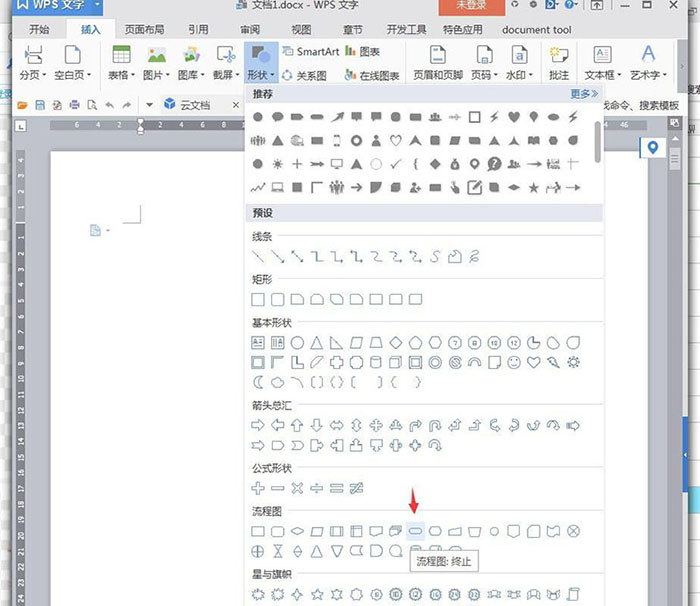
2、绘制细长的图形,将【填充】设置成红色渐变效果。
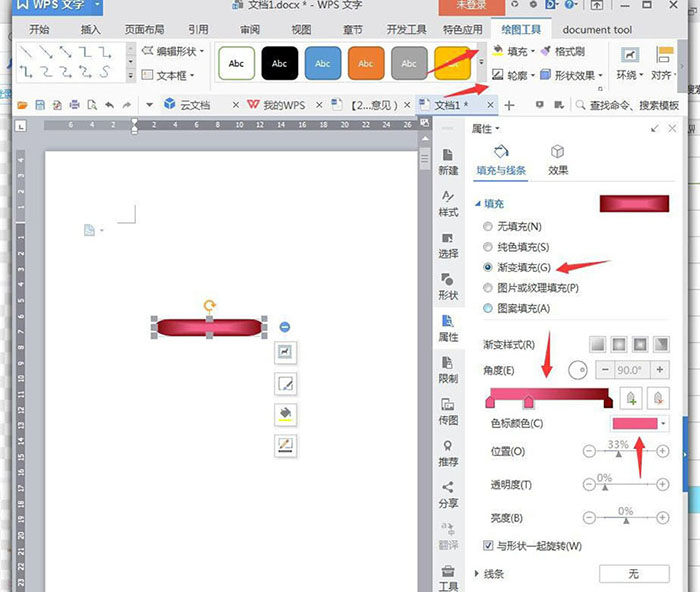
3、按住Ctrl移动复制多条图形,拼凑成数字,竖向的通过【向左旋转90度】,拉长后放到相应位置。
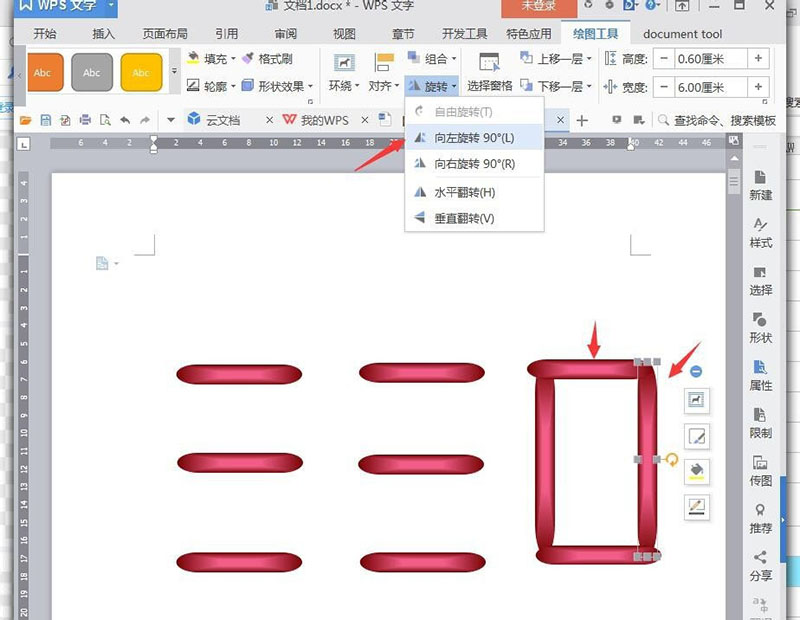
4、点击【插入】【形状】【爱心】。
WPS怎么手绘文件袋卡通图标? wps密封袋的画法
WPS怎么手绘文件袋卡通图标?很多资料都放在密封袋里,想要设计一款密封袋,该怎么绘制牛皮文件袋呢?下面我们就来看看wps密封袋的画法,,需要的朋友可以参考下
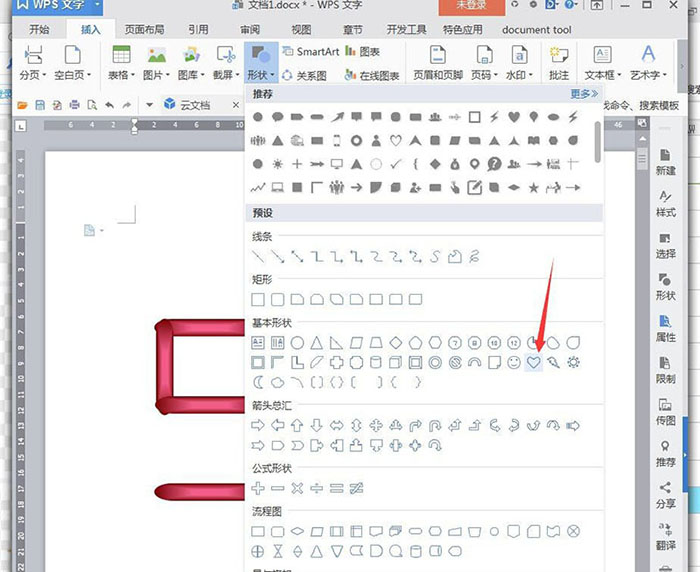
5、将爱心【填充】设置成红色渐变效果。

6、选中爱心,鼠标右键【编辑文字】,设置字体为黑体、一号、加粗、白色。
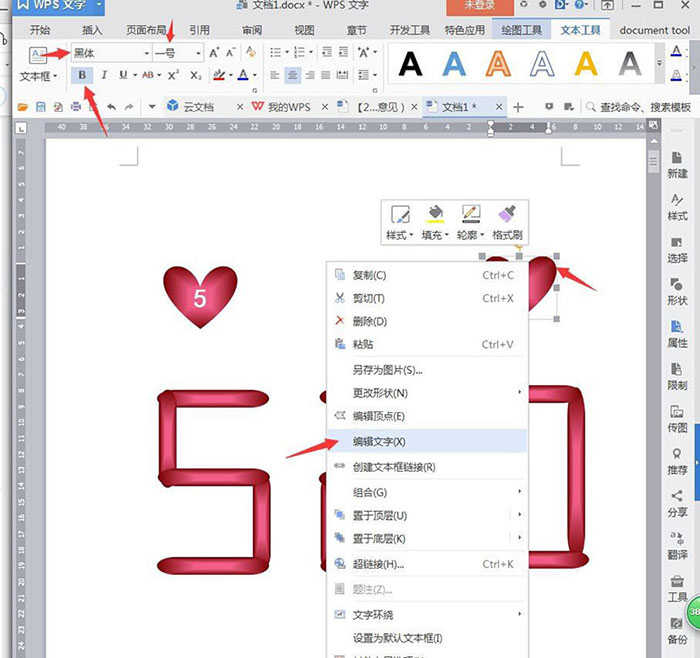
7、插入曲线绘制线段,轮廓为黑色。
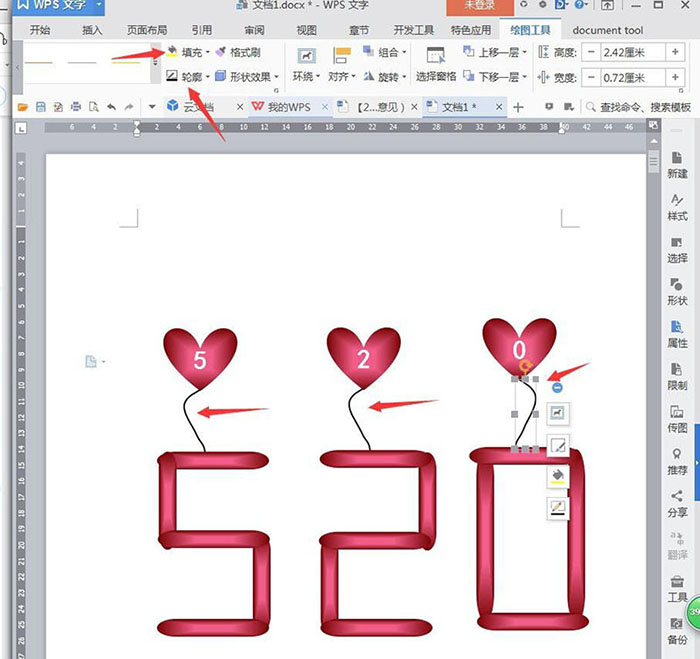
8、完成后截图保存为图片。
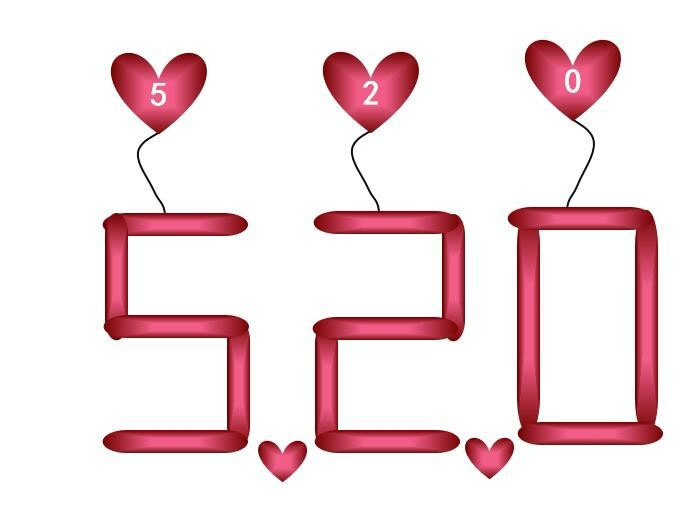
以上就是WPS设计一款520创意文字表白插图的教程,希望大家喜欢,请继续关注脚本之家。
相关推荐:
wps怎么绘制一杯咖啡卡通图标?
wps怎么绘制一杯咖啡卡通图标?wps中想要绘制一杯咖啡,该怎么绘制咖啡杯呢?下面我们就来看看详细的绘制方法,需要的朋友可以参考下






